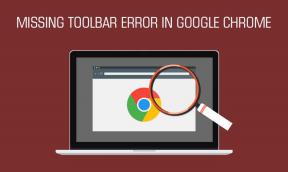Åtgärda Modern Warfare 2-fel Travis Shipton
Miscellanea / / April 05, 2023
Call of Duty: Modern Warfare 2 är ett förstapersons videoskjutspel som inte är en remake utan en mjuk omstart av originalhistorien. Det har skett flera förbättringar i spelet sedan det släpptes men tyvärr är Modern Warfare 2-felet Travis Shipton ett problem som har stannat kvar. Det här specifika felet uppstår när en spelare försöker komma in i flerspelarmatcher online. Om du vill lära dig vad felet Travis Shipton betyder i modern warfare 2 och vad du kan göra för att åtgärda detta fel, så har du hamnat på rätt sida. Vårt dokument nedan kommer att vägleda dig noggrant om det här felet, varför det uppstår och hur du kan lösa det med några enkla metoder som är enkla att försöka. Så var med oss till slutet och fixa Travis Shipton-felet.

Innehållsförteckning
- Hur man åtgärdar Modern Warfare 2-fel Travis Shipton
- Varför uppstår Modern Warfare 2-fel Travis Shipton?
- Vad betyder felet Travis Shipton i Modern Warfare 2?
- Hur det här felet Travis Shipton i MW2 ser ut
- Sätt att fixa Modern Warfare 2-fel Travis Shipton
Hur man åtgärdar Modern Warfare 2-fel Travis Shipton
I den här artikeln ger vi dig en perfekt guide som hjälper dig att fixa Modern Warfare 2-felet Travis Shipton på Play Station-konsolen.
Varför uppstår Modern Warfare 2-fel Travis Shipton?
Travis Shipton-fel på MW2 uppstår vanligtvis när en person försöker komma in i multiplayer-matcher i spelet. Om du upplever samma sak kan en av följande orsaker ligga bakom det:
- Styrenheten/tangentbordet ansluts som gäst.
- Problem med internetuppkoppling.
- Väntande systemuppdatering av konsolen.
- Systemavbrott eller underhåll av spel- eller konsolserver.
- Föråldrad version av spelet.
Vad betyder felet Travis Shipton i Modern Warfare 2?
Nu när du har förstått vad som orsakar felet Travis Shipton i MW2, är det dags att undersöka felet i detalj. Travis Shipton-felet i MW2 är ett meddelande som visas när ett av kontona som är inloggade på MW2 inte är anslutet till plattformens onlinetjänster, till exempel PlayStation Network eller Xbox Live. Det här felet kan uppstå om det är något som hindrar dig från att komma åt onlinenätverket.
Hur det här felet Travis Shipton i MW2 ser ut
Travis Shipton-felet uppstår när spelare försöker komma online medan de går med i en multiplayer-match. Detta fel hindrar också spelare från att gå med i matchmaking i MW2. Det här felet kommer upp som en konstig Travis Shipton-felkod på skärmen och stoppar omedelbart användare från att spela onlinematcher.
Sätt att fixa Modern Warfare 2-fel Travis Shipton
När din konsol inte kan ansluta till internet eller om det finns en väntande uppdatering kan det hindra dig från att komma åt MW2 online. Du måste också se till att alla enheter och kontroller du använder är inloggad med ett onlinekonto, utan att vara ansluten till kontot. Nu när du är medveten om hur detta fel Travis Shipton i MW2 ser ut och vad är dess orsaker, är det dags att fixa det med några enkla och genomförbara felsökningsmetoder enligt nedan:
Metod 1: Vänta på PlayStation Network Server Uptime
Till att börja med bör du först kontrollera PlayStation Network Status från dess officiella sida och kontrollera om servrarna fungerar. Om PSN-tjänster är under underhåll eller om det blir avbrott bör du vänta tills det fungerar. Om alla PSN-tjänster är igång, gå vidare till nästa metod för en lösning.

Metod 2: Vänta på spelserverns drifttid
Därefter, för att lösa Modern Warfare 2-felet Travis Shipton, måste du verifiera om Activision onlinetjänster arbetar. Tillsammans med operativa konsoltjänster bör du också se till att allt är bra med Call of Duty: Modern Warfare II. När du besöker spelsidan, välj spelet och kontrollera dess realtidsinformation. Vänta ett tag om något problem dyker upp.

Läs också:Åtgärda Dev Error 6634 i Call of Duty Warzone
Metod 3: Felsök Internetanslutning
En annan viktig del av en avbruten MW2 onlineupplevelse är en bra och stabil internetuppkoppling. Du kan också försöka byta internetnätverket från en trådbunden anslutning till en trådlös eller vice versa för att lösa Travis Shipton-felet. Om du fortfarande har problem med datanätverket, gå till stegen nedan:
1. Öppna din PS4 inställningar från startsidan.
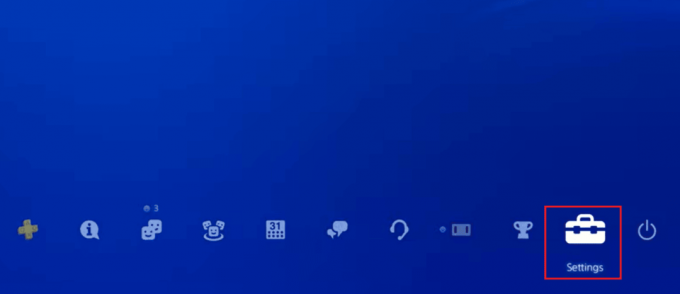
2. Under inställningar menyn, välj Nätverk.

3. Välj nu Testa Internetanslutning från menyn.

När internetanslutningstestet har körts, försök att starta om din internetrouter för att lösa tillfälliga buggar med ditt internet.
Metod 4: Acceptera uppdaterade användarvillkor
Till fixa Modern Warfare 2-fel Travis Shipton, du måste kontrollera om det finns några nya uppdateringar av PlayStations användarvillkor. Du kan kontrollera detta genom att besöka PS butik och om du måste acceptera de uppdaterade användarvillkoren kan du överväga att acceptera de nya villkoren. När du har accepterat, prova att spela MW2 spel igen och kolla om du nu kan spela flerspelarmatcher online.
Läs också:Åtgärda CoD Black Ops 2 Unhanted Exception Caught Error
Metod 5: Logga in på Play Station
Även om det är en mindre åtgärd bör du logga in på ditt konto på PlayStation-konsolen för att säkerställa att inget gästkonto kommer in i spelet. Om dina kontroller/enheter är anslutna som gäst, är du skyldig att möta detta fel.
Metod 6: Logga in igen på PS4
Du kan också försöka logga ut från ditt konto och sedan logga in på ditt giltiga konto igen. Genom att göra det på din PlayStation kan du komma in i COD Modern Warfare 2 tillbaka och få tillgång till dess online multiplayer-matcher.
1. Öppen inställningar av din PS4.
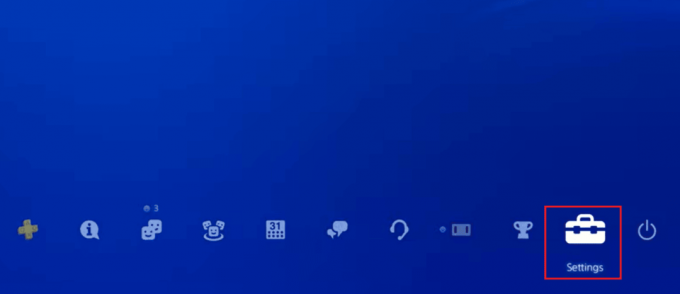
2. Välj nu Kontohantering från menyn.

3. Välj sedan Logga ut.
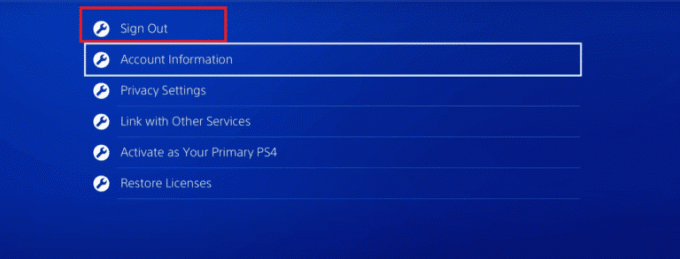
4. Gå nu till inställningar igen för att välja Kontohantering, och Logga in till ditt konto.
5. För att logga in anger du din e-postadress och Lösenord.
Läs också:Åtgärda PS4-fel CE-34788-0
Metod 7: Slå av och på PlayStation-konsolen
Ett tillfälligt fel eller bugg i systemet kan också resultera i Modern Warfare 2-fel Travis Shipton. I det här fallet kan du slå på din PlayStation-konsol och lösa felet enkelt. Genom att göra det kan du ladda om dess resurser och uppdatera den för att ta bort eventuella buggar eller fel.
1. Tryck först på PS4-konsolen strömknappen för 5-7 sekunder.

2. Nu på hörsel två pip, koppla ur konsolens strömkabel från eluttaget.
3. Efter några minuter, slå på PS4-konsolen och kör spelet för att kontrollera om felet har åtgärdats.
Metod 8: Uppdatera MW2
Även om MW2 utför automatiska uppdateringar, kan ibland tillfälliga buggar och fel utlösa problem med speluppdateringen vilket gör det sårbart för funktionsstörningar. Försök därför att försöka en manuell uppdatering av spelet med hjälp av stegen nedan:
1. Markera Call of Duty Modern Warfare 2 spelets miniatyrbild i spelets instrumentpanel.
2. Tryck nu på alternativ knappen på kontrollen för att visa menyn.
3. Välj sedan Sök efter uppdatering och följ instruktionerna på skärmen för att installera den.

När uppdateringsprocessen är klar, kontrollera om du nu kan komma åt spelet online.
Läs också: Hur man åtgärdar Dev Error 6068
Metod 9: Uppdatera PlayStation Console
Eftersom du redan är medveten om vad som orsakar felet Travis Shipton i MW2, måste du veta att en föråldrad PlayStation-konsol är en av de framträdande orsakerna bakom Travis Shipton-felet. Därför bör du uppdatera PS-konsolen till dess senaste version med hjälp av följande steg:
1. Slå på PlayStation och navigera till dess inställningar.
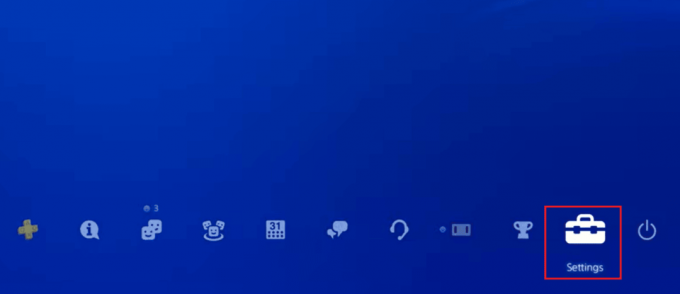
2. Välj nu Systemprogramuppdatering från menyn.
3. Om PS redan är uppdaterad och Den installerade applikationen är den senaste versionen meddelande kommer upp, försök med nästa metod.

Metod 10: Kontakta Activision Support
Slutligen, om du fortfarande inte har kunnat fixa Travis Shipton-felet är den sista utvägen som kan användas att kontakta Activision Support för hjälp. Du kan få problemet undersökt av proffs och få en bättre lösning så snart som möjligt.

Rekommenderad:
- Åtgärda Premiere Pro Media väntar sedan kraschfel
- Finns det Apex Legends delad skärm på Xbox One?
- Åtgärda COD Modern Warfare 2 Dev Error 6146
- 12 vanliga oändliga krigföringsfel och korrigeringar
Detta för oss till slutet av vår guide om Modern Warfare 2-fel Travis Shipton. Vi hoppas att vi kunde hitta en lämplig metod för att åtgärda felet med hjälp av vår guide. För fler frågor och förslag, tveka inte att kontakta oss genom att lämna dina kommentarer nedan.

Elon Decker
Elon är en teknisk skribent på TechCult. Han har skrivit instruktionsguider i cirka 6 år nu och har täckt många ämnen. Han älskar att ta upp ämnen relaterade till Windows, Android och de senaste tricken och tipsen.